phpstudy基础教程:phpstudy下载、安装、启动、配置、网站部署、卸载
phpStudy是什么?phpStudy是一个PHP调试环境的程序集成包。该程序包集成最新的Apache+PHP+MySQL+phpMyAdmin+ZendOptimizer,一次性安装,无须配置即可使用,是非常方便、好用的PHP调试环境·该程序不仅包括PHP调试环境,还包括了开发工具、开发手册等·总之学习PHP只需一个包。对学习PHP的新手来说,windows下环境配置是一件很困难的事;对老手来说也是一件烦琐的事。因此无论你是新手还是老手,该程序包都是一个不错的选择。好了,话不多说,下面就让我们一起去看看关于phpstudy基础教程的详细内容吧!
- 软件名称:
- phpstudy vc9-vc14运行库(PHP运行环境包) 免费安装版 64位
- 软件大小:
- 40.2MB
- 更新时间:
- 2017-03-17
- 软件名称:
- gitstack(git服务器) v2.3.10 免费安装版
- 软件大小:
- 137MB
- 更新时间:
- 2019-09-27
- 软件名称:
- PuTTY远程桌面 v0.72 官方安装版 Win32/64位
- 软件大小:
- 4.37MB
- 更新时间:
- 2019-09-27
- 软件名称:
- phpStudy 2013B php5.2 珍藏版(apache 2.2.25+php 5.2.17)
- 软件大小:
- 11MB
- 更新时间:
- 2014-01-11
phpstudy基础教程
下载
1、在直接搜索下载phpstudy
2、或者在浏览器中打开phpstudy官网,在官网下载安装程序。也可以直接百度下载。
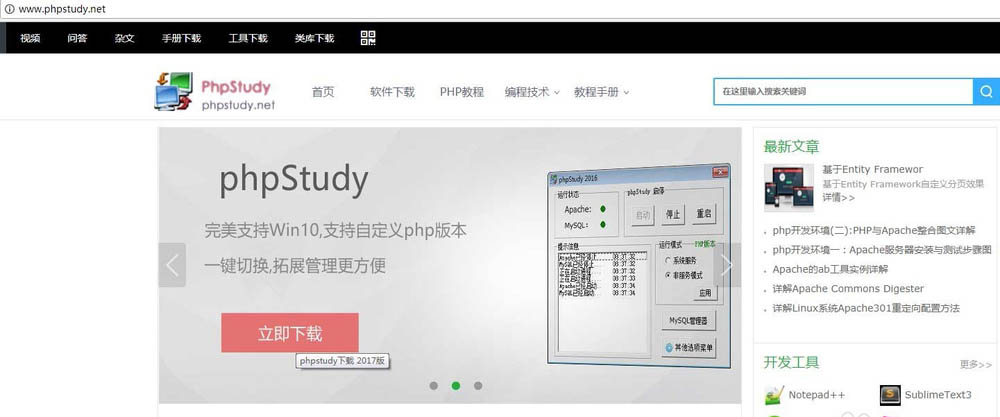
安装
1、下载后的程序是一个zip格式的压缩包。其中的 phpStudy20161103.exe 就是安装程序,解压出来,双击安装。
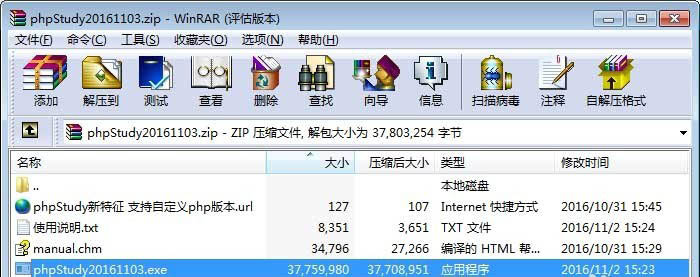
2、安装程序启动之后,会弹出一个对话框,提示安装到哪个目录;默认的安装目录是 D:\phpStudy ;可以自己修改;

3、点击确定按钮,程序就会开始安装。
安装完成后,会在浏览器中打开 phpstudy 的官网。
安装后会在桌面生成两个快捷方式,分别是 phpStudy启动程序 和 使用手册。
在资源管理器中打开安装目录 D:\phpStudy ,可以看到已经安装的文件。
WWW 是默认的网站根目录。
phpStudy.exe 是启动程序。
manual.chm 是官方使用手册。

启动
1、安装完成后,会自动启动phpStudy,弹出一个对话框,提示我们进行初始化,点击“是”;

2、然后,就会弹出 phpStudy 的主界面。
程序会自动启动 Apache 和 MySQL 服务。
当看到 Apache 和 MySQL 文字后面红色的圆点变成绿色时,就表示服务启动成功了。
如果 Apache 服务启动不成功,可能是你在电脑上安装了其他WEB服务器程序(如:IIS),默认端口80被占用了。
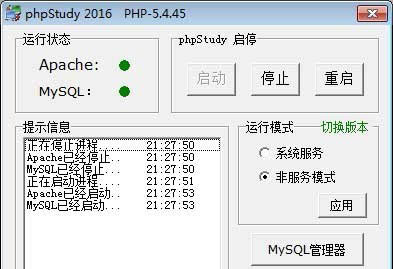
3、然后,点击右下角的“其他选项菜单”按钮,选择“My HomePage”,在浏览器中打开默认的网站首页。
默认的网站首页,显示的是php探针,显示了服务器上支持的php模块的详细信息。
这个页面对应的是 D:\phpStudy\WWW\l.php 文件。
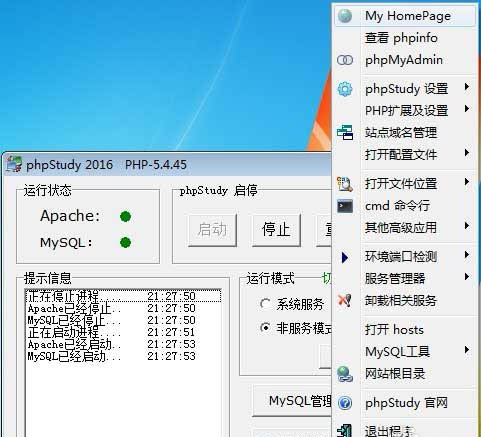
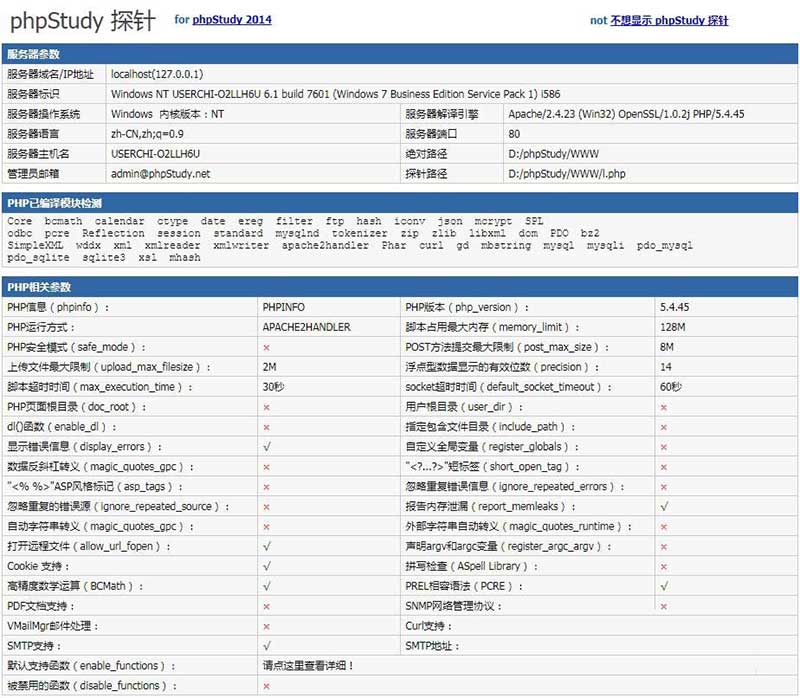
修改默认主页
1、打开默认的网站根目录 D:\phpStudy\WWW ;
右键,新建,文本文档,双击打开;
文件内容输入
echo "你好!";
文件,另存为;
在弹出的对话框中输入文件名 index.php ,文件类型选择“所有文件”;
点击保存。
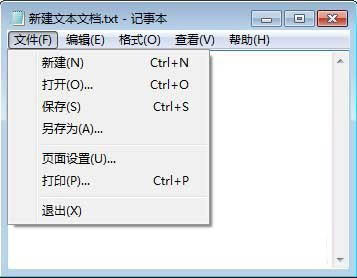

2、在 phpStudy 主界面,点击右下角的“其他选项菜单”按钮,选择“My HomePage”,就可以看到打开的浏览器中显示了刚才新建的 index.php 文件内容“你好”;接下来,你就可以修改index.php文件的内容,进行php代码的编写来学习php语言。
多域名多站点配置
1、在phpStudy主界面,点击“MySQL管理器”,选择“站点域名管理”。
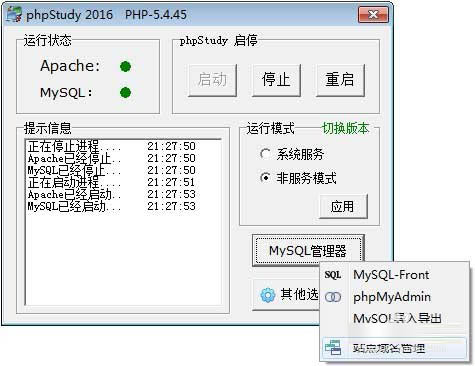
2、在弹出的对话框中
1、输入想用的域名,如: a.com
2、选择网站目录,如:D:\phpStudy\WWW\a
3、“第二域名”和“网站端口”留空
4、点击“保存设置并生成配置文件”
5、弹出提示“已保存成功,程序重启生效”,点击确定
6、Apache服务会自动重新启动
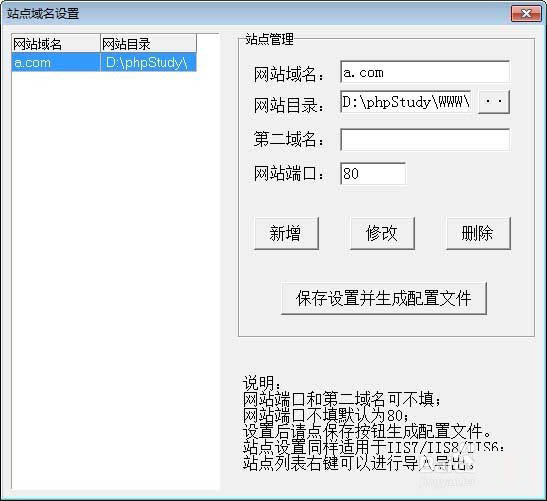

3、在phpStudy主界面,点击“其他选项菜单”
选择“打开 hosts”
在打开的txt文档中,最后一行输入
127.0.0.1 a.com
保存,关闭。
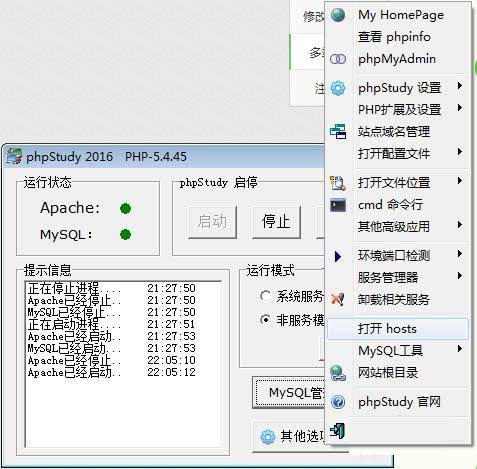

4、按照第2步中“选择网站目录”的设置,在 D:\phpStudy\WWW\ 新建文件夹 a在文件夹 a 下面,新建 index.php 文件,并输入
5、在phpStudy主界面,点击“重启”按钮
打开浏览器,输入 a.com,回车
可以看到,浏览器中显示了文件夹 a 中 index.php 文件的内容
重复上面的步骤,就可新建更多的域名和站点。

网站部署
1、把 uploads 目录下的文件全部复制到 D:\phpStudy\WWW\a
2、打开浏览器,输入 a.com
可以看到网站安装界面
选中“我已经阅读并同意此协议”,点击继续进行安装;
在需要输入数据库密码时,输入 root
点击继续进行安装



3、安装完成后,可以看到提示信息。
可以选择访问网站首页或后台管理首页。

卸载
1、打开任务管理器,结束以下3个任务1、MySql.exe2、httpd.exe3、httpd.exe
2、删除目录 D:\phpStudy这样就卸载成功了!注意卸载前,备份www目录下有用的网站文件。
文章结束,关于phpstudy基础教程:phpstudy下载、安装、启动、配置、网站部署、卸载等相关内容,小编就给大家介绍到这里了,希望大家喜欢!
相关推荐:
推荐系统
微软Win11原版22H2下载_Win11GHOST 免 激活密钥 22H2正式版64位免费下载
语言:中文版系统大小:5.13GB系统类型:Win11微软Win11原版22H2下载_Win11GHOST 免 激活密钥 22H2正式版64位免费下载系统在家用办公上跑分表现都是非常优秀,完美的兼容各种硬件和软件,运行环境安全可靠稳定。Win11 64位 Office办公版(免费)优化 1、保留 Edge浏览器。 2、隐藏“操作中心”托盘图标。 3、保留常用组件(微软商店,计算器,图片查看器等)。 5、关闭天气资讯。
Win11 21H2 官方正式版下载_Win11 21H2最新系统免激活下载
语言:中文版系统大小:4.75GB系统类型:Win11Ghost Win11 21H2是微软在系统方面技术积累雄厚深耕多年,Ghost Win11 21H2系统在家用办公上跑分表现都是非常优秀,完美的兼容各种硬件和软件,运行环境安全可靠稳定。Ghost Win11 21H2是微软最新发布的KB5019961补丁升级而来的最新版的21H2系统,以Windows 11 21H2 22000 1219 专业版为基础进行优化,保持原汁原味,系统流畅稳定,保留常用组件
windows11中文版镜像 微软win11正式版简体中文GHOST ISO镜像64位系统下载
语言:中文版系统大小:5.31GB系统类型:Win11windows11中文版镜像 微软win11正式版简体中文GHOST ISO镜像64位系统下载,微软win11发布快大半年了,其中做了很多次补丁和修复一些BUG,比之前的版本有一些功能上的调整,目前已经升级到最新版本的镜像系统,并且优化了自动激活,永久使用。windows11中文版镜像国内镜像下载地址微软windows11正式版镜像 介绍:1、对函数算法进行了一定程度的简化和优化
微软windows11正式版GHOST ISO镜像 win11下载 国内最新版渠道下载
语言:中文版系统大小:5.31GB系统类型:Win11微软windows11正式版GHOST ISO镜像 win11下载 国内最新版渠道下载,微软2022年正式推出了win11系统,很多人迫不及待的要体验,本站提供了最新版的微软Windows11正式版系统下载,微软windows11正式版镜像 是一款功能超级强大的装机系统,是微软方面全新推出的装机系统,这款系统可以通过pe直接的完成安装,对此系统感兴趣,想要使用的用户们就快来下载
微软windows11系统下载 微软原版 Ghost win11 X64 正式版ISO镜像文件
语言:中文版系统大小:0MB系统类型:Win11微软Ghost win11 正式版镜像文件是一款由微软方面推出的优秀全新装机系统,这款系统的新功能非常多,用户们能够在这里体验到最富有人性化的设计等,且全新的柔软界面,看起来非常的舒服~微软Ghost win11 正式版镜像文件介绍:1、与各种硬件设备兼容。 更好地完成用户安装并有效地使用。2、稳定使用蓝屏,系统不再兼容,更能享受无缝的系统服务。3、为
雨林木风Windows11专业版 Ghost Win11官方正式版 (22H2) 系统下载
语言:中文版系统大小:4.75GB系统类型:雨林木风Windows11专业版 Ghost Win11官方正式版 (22H2) 系统下载在系统方面技术积累雄厚深耕多年,打造了国内重装系统行业的雨林木风品牌,其系统口碑得到许多人认可,积累了广大的用户群体,雨林木风是一款稳定流畅的系统,一直以来都以用户为中心,是由雨林木风团队推出的Windows11国内镜像版,基于国内用户的习惯,做了系统性能的优化,采用了新的系统
雨林木风win7旗舰版系统下载 win7 32位旗舰版 GHOST 免激活镜像ISO
语言:中文版系统大小:5.91GB系统类型:Win7雨林木风win7旗舰版系统下载 win7 32位旗舰版 GHOST 免激活镜像ISO在系统方面技术积累雄厚深耕多年,加固了系统安全策略,雨林木风win7旗舰版系统在家用办公上跑分表现都是非常优秀,完美的兼容各种硬件和软件,运行环境安全可靠稳定。win7 32位旗舰装机版 v2019 05能够帮助用户们进行系统的一键安装、快速装机等,系统中的内容全面,能够为广大用户
番茄花园Ghost Win7 x64 SP1稳定装机版2022年7月(64位) 高速下载
语言:中文版系统大小:3.91GB系统类型:Win7欢迎使用 番茄花园 Ghost Win7 x64 SP1 2022.07 极速装机版 专业装机版具有更安全、更稳定、更人性化等特点。集成最常用的装机软件,集成最全面的硬件驱动,精心挑选的系统维护工具,加上独有人性化的设计。是电脑城、个人、公司快速装机之首选!拥有此系统
相关文章
- 微信话题朋友圈怎么发 微信话题朋友圈的使用方法
- 怎样设置Excel2007网格线的颜色让其与众不同
- excel2010缺失solver.xla怎么办?solver.xla安装包下载
- word的字数统计命令功能使用介绍
- 12306bypass分流抢票怎么添加乘客 12306bypass添加乘客教程
- access压缩和修复数据库的方法
- 喜马拉雅app怎么关闭直播通知?
- 怎样将PowerPoint里面的文字转到Word里
- 迅雷看看怎么提取字幕文件 在线字幕文件提取方法
- 用Win8.1组策略恢复IE11原本的网页兼容能力
- 会声会影10中文版常见问题及解决方法详情介绍
- excel单元格为空时怎么显示我们的警示标志防止漏掉数据
- 搜狗浏览器打开网页没声音是什么原因如何解决
- Excel2003文本框在哪里插入?
- 美图秀秀怎么合成美女豪车图片?
- 网站安全狗是什么 网站安全狗特点使用详细介绍
- PowerPoint演示文稿中如何设置自定义动画
- ppt时钟动画制作教程[图文]
热门系统
- 1华硕笔记本&台式机专用系统 GhostWin7 32位正式旗舰版2018年8月(32位)ISO镜像下载
- 2深度技术 Windows 10 x86 企业版 电脑城装机版2018年10月(32位) ISO镜像免费下载
- 3电脑公司 装机专用系统Windows10 x86喜迎国庆 企业版2020年10月(32位) ISO镜像快速下载
- 4雨林木风 Ghost Win7 SP1 装机版 2020年4月(32位) 提供下载
- 5深度技术 Windows 10 x86 企业版 六一节 电脑城装机版 版本1903 2022年6月(32位) ISO镜像免费下载
- 6深度技术 Windows 10 x64 企业版 电脑城装机版2021年1月(64位) 高速下载
- 7新萝卜家园电脑城专用系统 Windows10 x64 企业版2019年10月(64位) ISO镜像免费下载
- 8新萝卜家园 GhostWin7 SP1 最新电脑城极速装机版2018年8月(32位)ISO镜像下载
- 9电脑公司Ghost Win8.1 x32 精选纯净版2022年5月(免激活) ISO镜像高速下载
- 10新萝卜家园Ghost Win8.1 X32 最新纯净版2018年05(自动激活) ISO镜像免费下载
热门文章
常用系统
- 1电脑公司 装机专用系统Windows10 x86企业版 版本1507 2022年7月(32位) ISO镜像快速下载
- 2雨林木风 Windows10 x64 企业装机版 版本1903 2022年4月(64位) ISO镜像高速下载
- 3番茄花园Ghost Win8.1 x64 办公纯净版2021年3月(激活版) ISO镜像高速下载
- 4雨林木风 Windows10 x64 企业装机版2021年1月(64位) ISO镜像高速下载
- 5番茄花园Ghost Win7 x64 SP1稳定装机版2021年10月(64位) 高速下载
- 6电脑公司 装机专用系统Windows10 x86中秋特别 企业版 版本1507 2021年9月(32位) ISO镜像快速下载
- 7电脑公司 装机专用系统Windows10 x86企业版2019年10月(32位) ISO镜像快速下载
- 8电脑公司Ghost Win8.1 X64位 纯净版2022年3月(自动激活) ISO镜像快速下载
- 9深度技术 Windows 10 x86 企业版 电脑城装机版 版本1903 2022年5月(32位) ISO镜像免费下载
- 10深度技术 Ghost Win7 x64 Sp1 电脑城纯净版2021年12月(64位) ISO镜像高速下载





















